 返回
返回Excel表格中如何只显示打印区域

末蓝星星
2022-11-02
在平时的工作中我们可能会需要打印一些Excel表格,但是有的时候我们只需要打印表格中的一部分,那么我们用Excel表格中应该如何只显示打印区域呢,下面一起来看看这个小技巧吧!
首先我们看到下面这幅图,下面这个表格非常的多,我们只需要打印一部分:
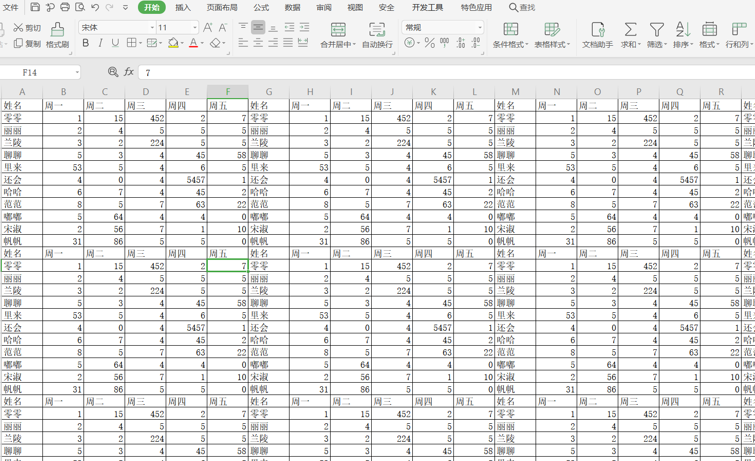
>>免费升级到企业版,赠超大存储空间
首先我们在表格中选取需要打印的那一部分如下图所示:
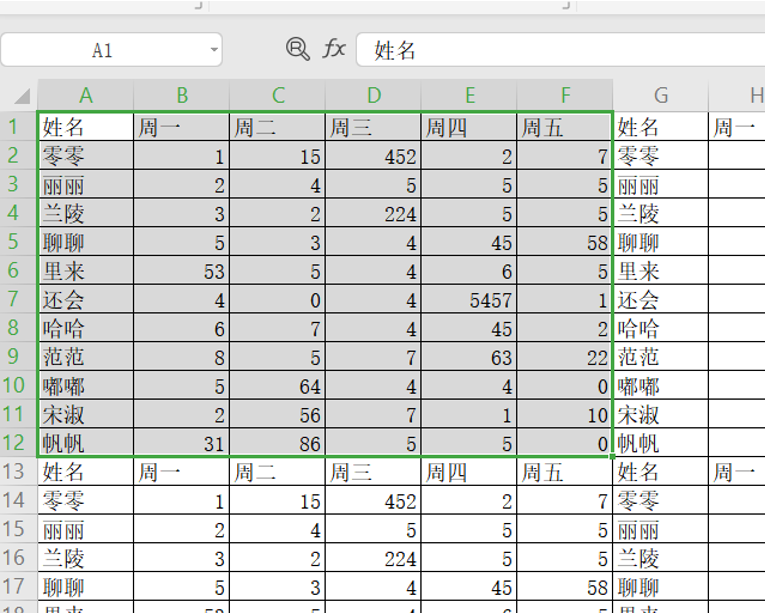
>>免费升级到企业版,赠超大存储空间
我们在左上角的文件的在下拉列表中点击打印,然后在右侧的列表中选择打印:
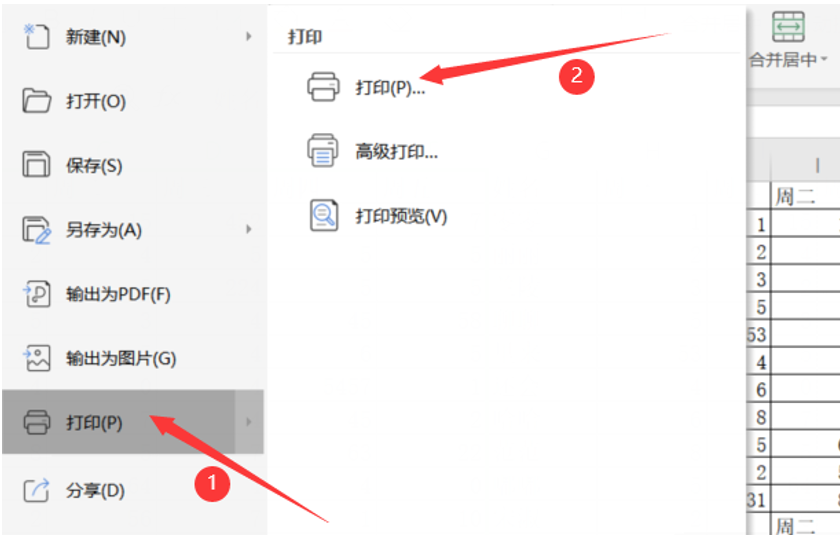
>>免费升级到企业版,赠超大存储空间
然后就会跳出来一个窗口,这个时候我们在打印内容这里选择第1个选定区域,点击确定,如下图所示:
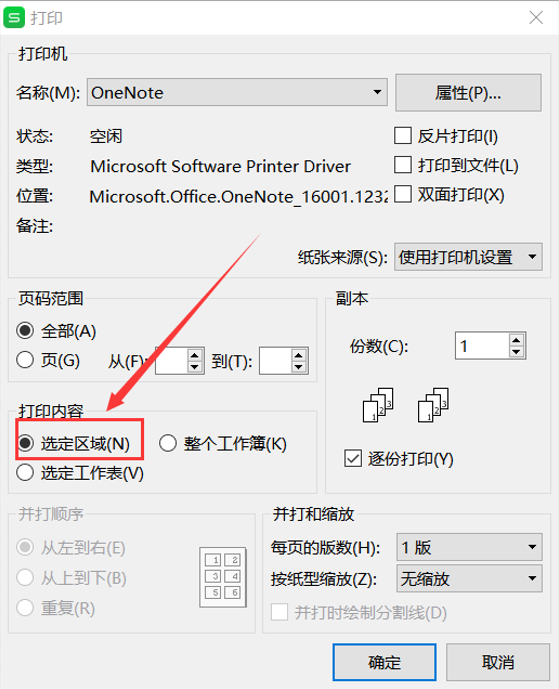
>>免费升级到企业版,赠超大存储空间
我们就可以看到显示的只有我们选中的那一个区域了:
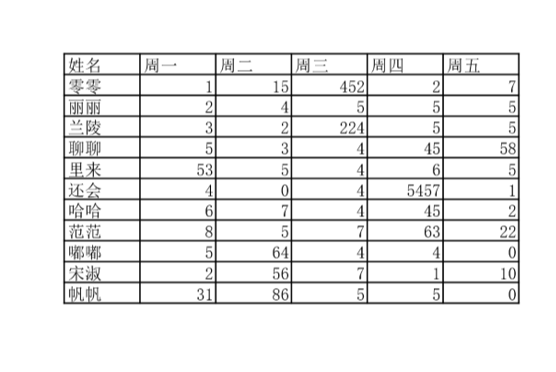
>>免费升级到企业版,赠超大存储空间
以上就是Excel表格中如何只显示打印区域的方法,你学会了吗?

 0
0 0
0
末蓝星星
哈哈哈哈哈哈哈哈哈哈哈哈哈哈哈哈哈哈哈哈哈哈哈哈哈哈哈哈哈哈哈哈哈哈哈哈哈哈







 下载文档
下载文档

 微信支付
微信支付
 支付宝支付
支付宝支付